- Kaj je Kodi? Vse, kar morate vedeti o aplikaciji TV Streaming
- 9 najboljših dodatkov Kodi
- 7 najboljših Kodi preoblek
- Kako namestiti Kodi na Fire TV Stick
- Kako uporabljati Kodi
- 5 najboljših VPN-jev za Kodi
- 5 najboljših škatel Kodi
- Kako namestiti Kodi na Chromecast
- Kako namestiti Kodi na Android TV
- Kako namestiti Kodi na Android
- Kako posodobiti Kodi
- Kako ustaviti medpomnjenje Kodi
- Kako odstraniti gradnjo Kodi
- Ali je Kodi zakonit?
- Kako uporabljati Kodi Configurator
Kodi je fantastičen način za pretakanje vsebine na televizor iz računalnika ali telefona, uporaba Googlovega Android TV-ja pa je odličen način, da svoj osnovni televizor spremenite v "pametnega".
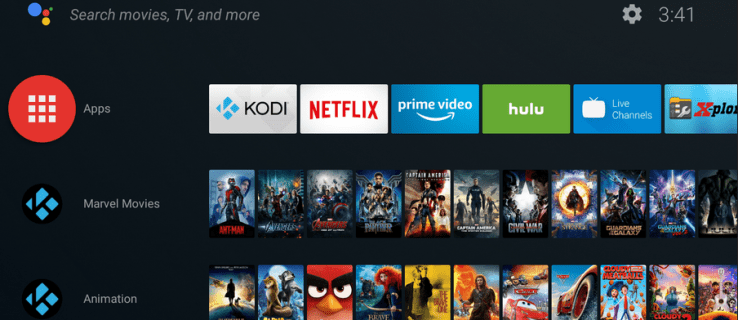
Medtem ko je pretakanje Kodija v Chromecast nekoliko težavno, je prenos Kodija na vaš Android TV lahka naloga. Tukaj je opisano, kako lahko Kodi namestite na vaš Android TV in začnete pretakati shranjeno vsebino na velik zaslon.

Opomba: Številni dodatki vsebujejo vsebino, ki ni uradno licencirana, zato je dostop do takega gradiva lahko nezakonit. Če je vsebina brezplačna, vendar je videti predobra, da bi bila resnična, potem verjetno je. Pri pretakanju v spletu, kot je ExpressVPN, uporabite enega izmed naših najboljših izbir VPN.
Omejena ponudba: 3 mesece BREZPLAČNO! Pridobite ExpressVPN. Varno in prijazno za pretakanje.30-dnevna garancija vračila denarja
1. možnost: namestitev Kodija iz Trgovine Play
- Prenesite aplikacijo Kodi na svoj Android TV z Google Play.

- Konfigurirajte aplikacijo Kodi za ogled vsebine, ki ste jo shranili v omrežju. Če je namestitev uspešna, ste pripravljeni za uporabo Kodi na vašem Chromecastu.

2. možnost: namestitev Kodija z uradnega spletnega mesta
- Če Kodi ni na voljo v Trgovini Play, pojdite na Android TV Nastavitve ploščo in se pomaknite na Varnost in omejitve.

- Vklopiti Neznani viri da omogočite namestitev aplikacij zunaj trgovine Google Play.

- V računalniku prenesite Kodi za Android s strani za prenos Kodi. Glede na vašo strojno opremo morate izbrati pravo različico.

- Kopirajte preneseno datoteko .apk v Google Drive ali pogon USB in jo priključite na vaš Android TV.

- Z uporabo televizorja brskajte in dostopajte do datoteke .apk z aplikacijo Files by Google ali drugim izbranim upraviteljem datotek. OPOMBA: Bodite previdni pri izbiri brskalnika datotek, saj je kopija aplikacij z vohunsko in reklamno programsko opremo v ozadju veliko!

- Odprite datoteko .apk, da namestite Kodi, in sledite navodilom. Kodi bo deloval enako kot prenos iz trgovine Google Play, le da vas bo pozval za varnostno pooblastilo.

- Konfigurirajte Kodi, tako da si lahko ogledate vsebino, ki ste jo shranili v omrežju.

Kot smo že omenili, mnogi dodatki vsebujejo vsebino, ki ni uradno licencirana. Dostop do takšne vsebine bi lahko kršil avtorske pravice ali vodil v nezakonito uporabo. Uporabnikova odgovornost je, da spoštuje vse veljavne zakone v svoji državi glede podatkov in vsebine.
Zdaj, ko imate Kodi nameščen na svojem HDTV-ju, lahko uživate v igranju z njim in raziskujete funkcije in možnosti, da postane vaš! Omogoča tudi profile, tako da ga lahko drugi uporabniki prilagodijo svojim potrebam. Spodaj pustite svoje komentarje o tem, kako uporabljate Kodi na svojem Android TV.


















